电脑磁盘分区合并 磁盘分区合并方法
更新时间:2024-03-28 08:45:25作者:xtliu
电脑磁盘分区合并是一种常见的操作,可以帮助用户整理磁盘空间,提升电脑性能,磁盘分区合并方法有很多种,可以通过系统自带的磁盘管理工具进行操作,也可以使用第三方软件来实现。在进行磁盘分区合并之前,最好备份好重要数据,以免操作失误导致数据丢失。合并磁盘分区可以将多个分区合并成一个大分区,方便管理和利用。
方法如下:
1.鼠标右击左下角的 Win 图标,再在弹出的菜单中点击“磁盘管理”。
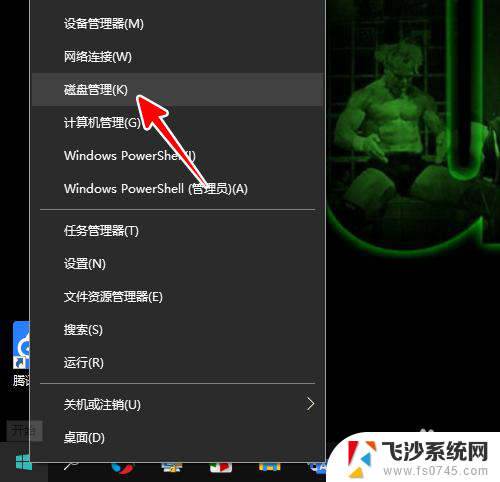
2.打开磁盘管理的窗口之后,在被合并的分区上右击鼠标,选择“删除卷”。
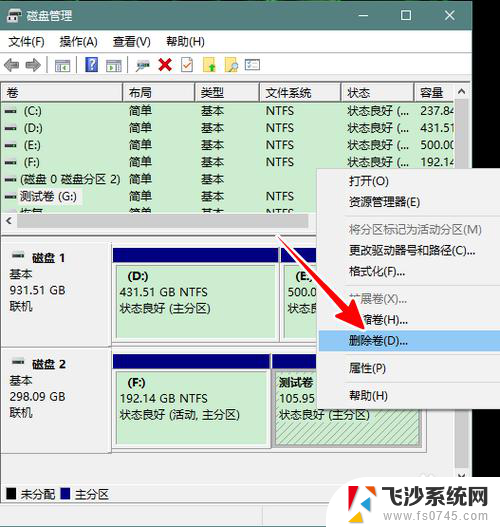
3.这时会弹出一个警告提示框,在提示框中点击“是”。
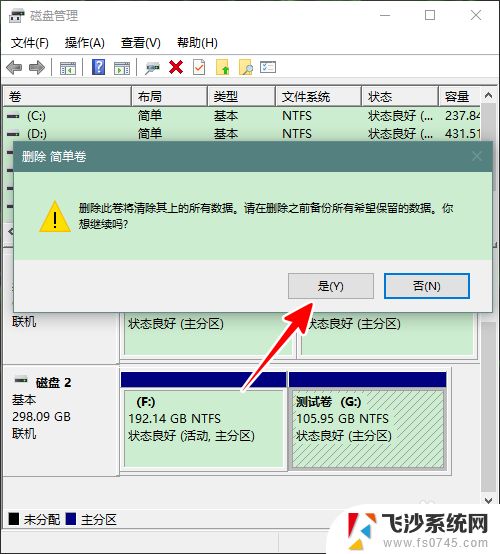
4.等到该卷删除成功之后,原来分区所占用的空间将变成未分配的空间。
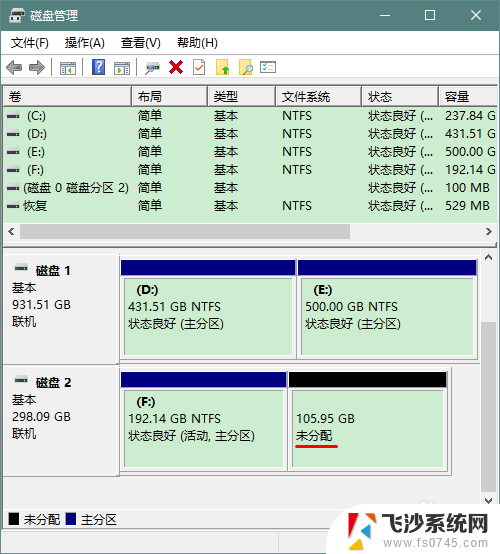
5.接下来,我们在该磁盘的另一个分区上右击鼠标,选择“扩展卷”。
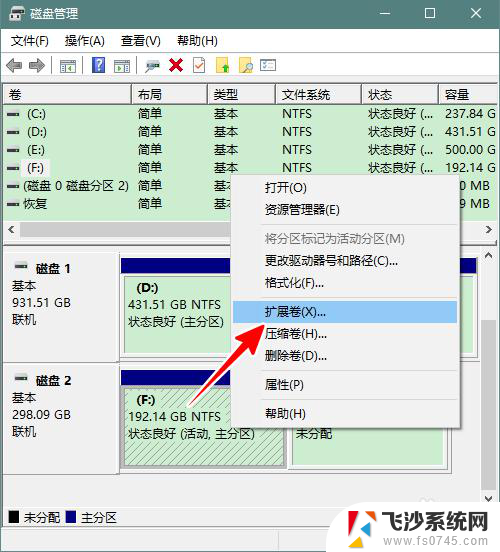
6.然后在扩展卷向导窗口中点击“下一步”。
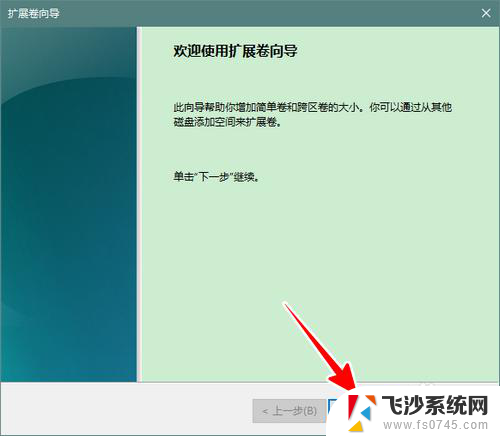
7.接着保持默认设置,继续点击“下一步”。
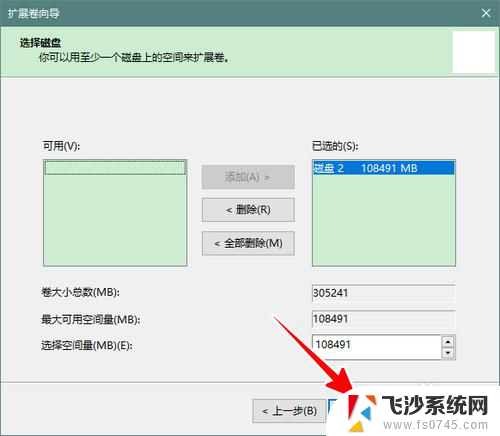
8.最后,点击“完成”。
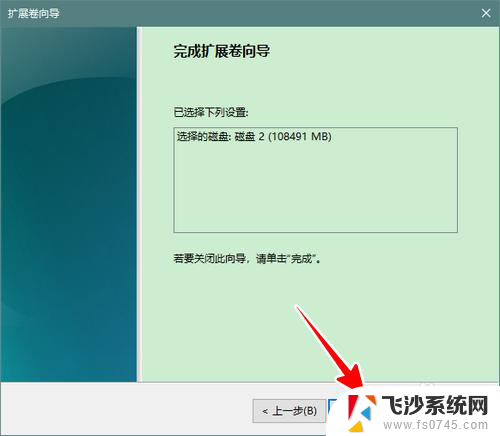
9.点击之后,我们之前删除的分区就成功合并到当前分区了。
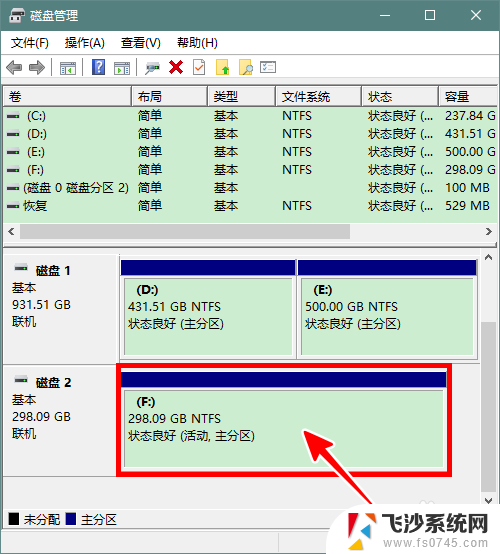
10.总结
1、右击Win图标,再点击磁盘管理
2、在磁盘管理窗口右击被合并的分区,选择删除卷,再在提示框中点击是
3、在磁盘管理窗口右击另一个分区,选择扩展卷
4、再一路点击下一步,最后点击完成,这时之前删除的分区就合并到当前分区了
以上就是电脑磁盘分区合并的全部内容,碰到同样情况的朋友们赶紧参照小编的方法来处理吧,希望能够对大家有所帮助。
电脑磁盘分区合并 磁盘分区合并方法相关教程
-
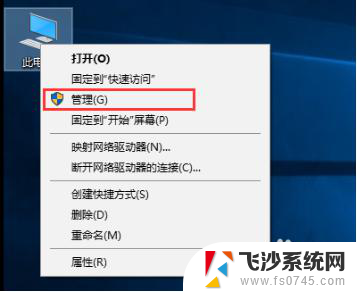 电脑如何硬盘分区合并 电脑硬盘分区合并注意事项
电脑如何硬盘分区合并 电脑硬盘分区合并注意事项2025-04-04
-
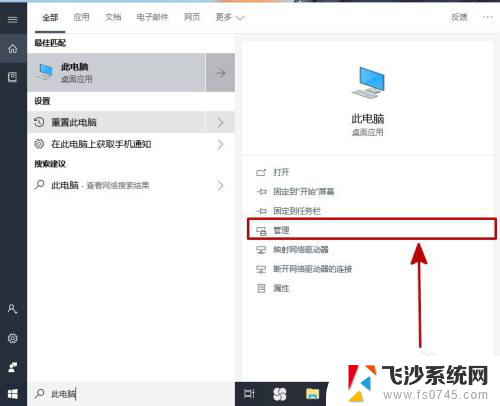 怎么把分开的磁盘合起来 电脑分盘合并方法
怎么把分开的磁盘合起来 电脑分盘合并方法2024-04-12
-
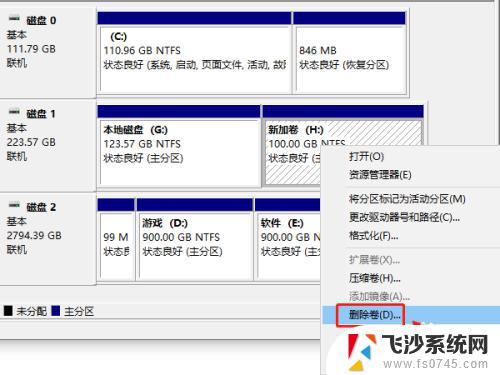 移动硬盘如何合并分区 移动硬盘分区教程详解
移动硬盘如何合并分区 移动硬盘分区教程详解2024-03-27
-
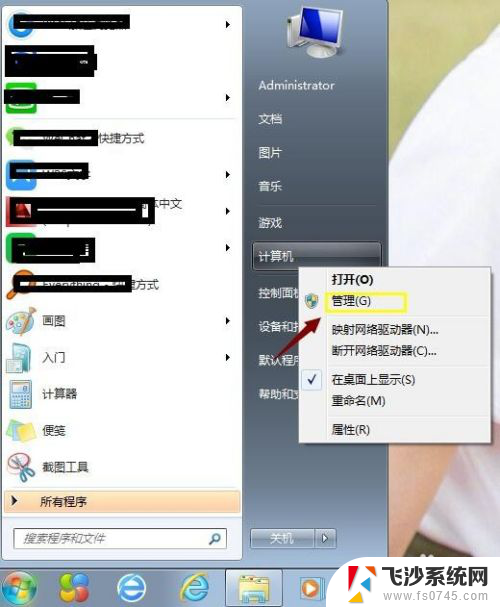 台式电脑磁盘分区怎么弄 如何进行磁盘分区
台式电脑磁盘分区怎么弄 如何进行磁盘分区2024-02-19
- 怎样划分电脑磁盘空间 电脑磁盘怎么划分分区步骤
- 电脑怎么增加磁盘空间 电脑磁盘分区空间扩展方法
- 可以把c盘和d盘合并吗 怎么把C盘和D盘合并为一个分区
- 电脑两个盘怎么合并 电脑分盘如何合并
- 笔记本电脑怎么磁盘分区 电脑分盘教程及注意事项
- e盘分区给c盘 如何将其他磁盘的空间分配给C盘
- 连接网络但是无法上网咋回事 电脑显示网络连接成功但无法上网
- 苹果笔记本装windows后如何切换 苹果笔记本装了双系统怎么切换到Windows
- 电脑输入法找不到 电脑输入法图标不见了如何处理
- 怎么卸载不用的软件 电脑上多余软件的删除方法
- 微信语音没声音麦克风也打开了 微信语音播放没有声音怎么办
- 微信来消息隐藏内容怎么设置 怎样在苹果手机上隐藏微信消息内容
电脑教程推荐
- 1 如何屏蔽edge浏览器 Windows 10 如何禁用Microsoft Edge
- 2 如何调整微信声音大小 怎样调节微信提示音大小
- 3 怎样让笔记本风扇声音变小 如何减少笔记本风扇的噪音
- 4 word中的箭头符号怎么打 在Word中怎么输入箭头图标
- 5 笔记本电脑调节亮度不起作用了怎么回事? 笔记本电脑键盘亮度调节键失灵
- 6 笔记本关掉触摸板快捷键 笔记本触摸板关闭方法
- 7 word文档选项打勾方框怎么添加 Word中怎样插入一个可勾选的方框
- 8 宽带已经连接上但是无法上网 电脑显示网络连接成功但无法上网怎么解决
- 9 iphone怎么用数据线传输文件到电脑 iPhone 数据线 如何传输文件
- 10 电脑蓝屏0*000000f4 电脑蓝屏代码0X000000f4解决方法